最近、Chromeの拡張機能であるTab Exposeを取り上げました。これにより、ユーザーはサムネイルプレビューで開いているタブをより効率的に管理できます。 Chromeタブパネル-タブの表示 取るChromeのための同様の拡張機能です開いているすべてのタブのスクリーンショット。新しいアプリウィンドウに表示されます。このウィンドウは、ツールバーのボタンをクリックすると起動し、別のプロセスとして実行されます。これを使用すると、選択したタブをすばやく開いたり閉じたりできます。さらに、ツールバーのボタンにタブ数が表示され、開いているタブの合計数が示されます。
多数のタブを使用してオンラインで作業する決して簡単な作業ではありません。開いているタブがたくさんあり、適切なタブが見つからない場合は、ツールバーのボタンをクリックすると、開いているすべてのタブのスクリーンショットが撮られ、新しいウィンドウに表示されます。また、このウィンドウから各タブを閉じたり開いたりできます。それに加えて、ウェブページが変更されるたびに、拡張機能はページの新しいスクリーンショットを即座に取得し、既存のスクリーンショットが更新されます。

拡張機能は、タブのグループ化を模倣することを目的としていますFirefoxの機能であり、妥当な作業ですが、拡張機能にはさらに作業が必要です。スクリーンショットの方法は、何らかの理由でかなり遅いです。 Firefoxでタブをグループ化したことがある場合は、Webページのスナップショットがいつ保存されているのかさえわからないことがわかります。 Chromeタブパネル-タブを表示することは非常に明白であり、任意のタブで別のページに移動すると、スクリーンショットが更新されます。切り替えも少しグリッチです。拡張機能を単体で使用し、Firefoxと比較しない場合、タブとウィンドウを切り替える方法として最もよく説明されています。おそらく、このアプリで注意が必要な主なものの1つは、スクリーンショットを撮る方法またはスピードです。これは、最も時間がかかるように思われ、ページを離れるときに繰り返し実行されるためです。スクリーンショット自体は保存や編集ができないため、ユーザーには役に立ちません。ページ全体をキャプチャするのではなく、表示領域の簡単なショットから始めます。
これは、あなたの生産性を向上させ、タブ管理をはるかに簡単にする、かなりきちんとしたツールです。以下のリンクから拡張機能をインストールし、試してみて、感想をお聞かせください!
Chromeタブパネルのインストール– Google Chromeのタブを公開









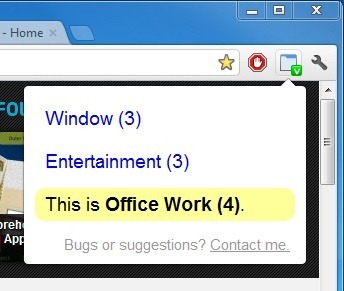



コメント